Как в lineage 2 написать в приват
ПЕРЕПИСКА:
1) + написать в торговый чат
2) «написать в ПМ
3) @ написать в клан
4) $ написать в алли чат
5) ! увидят все в городе,и не далеко от города
6) просто пустота увидять игроки,не по-долеку от вас
7) % Только могут писать герои(хиро)
ДРУЗЬЯ / ИГНОР:
1) /invite ник -добавить в группу человека,вместо ник-написать ник того кого хотите добавить
2) /friendinvite ник — по той же схеме как и в группу,только в друзья
3) /unblock ник -удаляет персонажа из игнора
4) /block ник -добавляет персонажа в игнор,и не будены видены его посты везде
5) /allblock -Режим тишина
МАКРОСЫ:
1)%target Означает, что любое действие макроса будет направлено на выбранную цель Вашего песонажа.
2)%self Означает, что любое действие макроса будет направлено на Вашего персонажа.
3)/useskillforce [умение] Принудительно использовать указанное умение/заклинание. Персонаж противника может быть в любом режиме.
4)%pet Означает, что любое действие макроса будет направлено на Вашего питомца
БЫСТРЫЕ КЛАВИШИ:
1)Alt+T Открывает окно информации о персонаже Character Info.
2)Alt+C Открывает окно действий персонажа Player Action.
3)Alt+K Открывает окно умений и заклинаний персонажа Player Skills.
4)Alt+U Открывает окно текущих заданий персонажа Quest Info.
5)Alt+V Открывает окно инвентаря персонажа Player Inventory.
6)Alt+B Открывает окно доски сообщений Bulletin Board.
7)Alt+X Открывает окно настроек игры System Options.
8)Alt+J Скрывает окно чата. Возвратить можно только с помошью команды ALT+H.
9)Alt+W Скрывает радар. Возвратить можно только с помошью команды ALT+H.
10)Alt+H Скрывает/показывает все окна открытые на экране. Полезна для снятия скриншотов.
11)ESC Прерывает любое действие Вашего персонажа, направленное на выбранную цель. Если цель не выбрана, то любое выполняемое действие не прервется. Можно отменить использование Scroll of Escape, если выбрать Вашего персонажа и нажать ESC.
12)PrtScn Снимает скриншот.
13)Tab Аналогична ALT+V.
14_Ctrl При зажатии включается режим PvP. Любые действия будут выполняться принудительно.
15)Alt+Ctrl Включает/выключает режим PvP. Любые действия будут выполняться принудительно.
Вот несколько команд в lineage 2
Отдельного топика по данной теме нету. По этому данная тему предназначена только для ознакомления или добавления новых команд. Весь флуд будет удаляться. Просьба отписываться только по сабжу.
Источник статьи: http://vk.com/topic-9845140_21882220
Как в lineage 2 написать в приват
Общение игроков и взаимодействие с НПЦ в Lineage 2 осуществляется за счет чата. Кроме этого в чате отображается информация о различных игровых действиях, урон во время боя и другую необходимую информацию.
Содержание
Окно чата
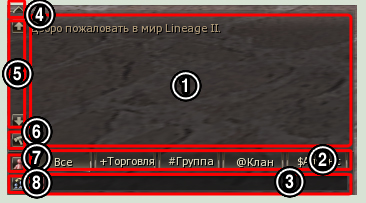 |
|
|---|
Цвет сообщений в чате имеет значение
| Цвет текста | Префикс | Описание |
|---|---|---|
| Основной чат | Без префикса | Сообщение видно другим игрокам в небольшом радиусе. |
| Крик | ! | Сообщение видно другим игрокам в достаточно большом радиусе. |
| Чат Клана | @ | Сообщение видно только членам клана. Недоступно, если персонаж не состоит в клане. |
| Чат Альянса | $ | Сообщение видно только членам альянса. Недоступно, если клан персонажа не состоит в альянсе. |
| Чат Группы | # | Сообщение видно только членам группы. Недоступно, если персонаж не состоит в группе. |
| Торговый чат | + | Сообщение видно другим игрокам в достаточно большом радиусе. |
| Голос Героя | % | Сообщение видно всем персонажам на сервере. Использовать такие сообщения могут только персонажи-герои. |
| Шепот | « | Личное сообщение другому персонажу, чтобы написано личное сообщение необходимо писать «Имя_персонажа сообщение. Сообщение увидит только отправляющий и адресат. |
| Системное сообщение | Без префикса | Отображение системных сообщений или предупреждений на игровом экране |
| Объявления | Без префикса | Сообщения от администрации. |
| Получение предмета | Без префикса | Сообщение появляется, когда персонаж получает какой-либо предмет. |
| Командный Канал | ` | Сообщение появляется, когда командир комадного канала отправляет сообщение, обычный член КК не сможет отправить такое сообщение. |
| Канал Поля Битвы | ^ | Сообщение видно всем персонажам участвующим в Битве за Земли на стороне одного замка. |
Настройки чата
 |
|
|---|
Диалог с друзьями
Наравне с личными сообщениями в чате реализована более удобная система общения с друзьями, которые находятся в списке друзей персонажа.
 | 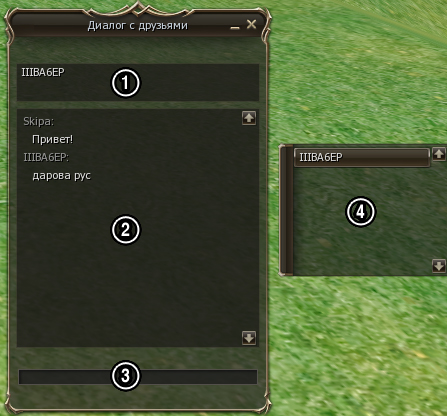 |
|---|---|
|
|
Чтобы добавить персонажа в список друзей используйте команду /friendinvite Имя_Персонажа, персонаж должен подтвердить добавление в список друзей. Вы будете получать системные сообщения о то что друг входит в игру.
Удалить друга можно двумя способами:
- Используйте команду /frienddel Имя_Персонажа
- Откройте Окно Сообщества (Alt+B), перейдите на вкладку друзья, выберите нужное имя и нажмите Удалить.
MSN Messenger
В Lineage 2 можно использовать MSN Messenger не переключаясь из окна игры.
Источник статьи: http://linedia.ru/wiki/%D0%A7%D0%B0%D1%82
Как в lineage 2 написать в приват
Общение игроков и взаимодействие с NPC в Lineage 2 осуществляется за счет чата. Кроме этого, в чате отображается информация о различных игровых действиях, урон во время боя и другая необходимая информация.
Содержание
Окно чата
 |
|
|---|
Цвет сообщений в чате имеет значение
| Цвет текста | Префикс | Описание |
|---|---|---|
| Основной чат | Без префикса | Сообщение видно другим игрокам в небольшом радиусе. |
| Крик | ! | Сообщение видно другим игрокам в достаточно большом радиусе. |
| Чат Клана | @ | Сообщение видно только членам клана. Недоступно, если персонаж не состоит в клане. |
| Чат Альянса | $ | Сообщение видно только членам альянса. Недоступно, если клан персонажа не состоит в альянсе. |
| Чат Группы | # | Сообщение видно только членам группы. Недоступно, если персонаж не состоит в группе. |
| Торговый чат | + | Сообщение видно другим игрокам в достаточно большом радиусе. |
| Голос Героя | % | Сообщение видно всем персонажам на сервере. Использовать такие сообщения могут только персонажи-герои. |
| Шепот | « | Личное сообщение другому персонажу; чтобы написано личное сообщение, необходимо писать «Имя_персонажа сообщение. Сообщение увидит только отправляющий и адресат. |
| Мировой чат | & | Сообщение видят все игроки на сервере. Можно отправлять 10 сообщений в день, сообщения отправляются 1 раз в 5 минут. Лимит сообщений сбрасывается в 7:00 утра. |
| Системное сообщение | Без префикса | Отображение системных сообщений или предупреждений на игровом экране. |
| Объявления | Без префикса | Сообщения от администрации. |
| Получение предмета | Без префикса | Сообщение появляется, когда персонаж получает какой-либо предмет. |
| Командный Канал | ` | Сообщение появляется, когда командир командного канала отправляет сообщение, обычный член КК не сможет отправить такое сообщение. |
Настройки чата
Чат можно настроить с помощью двух разделов в Настройках: Настройки канала (раздел «Канал чата») и Общие настройки (раздел «Весь чат»).
Настройки канала

В Настройках канала отображается название вкладки чата, для которой устанавливаются настройки. В четырех дополнительных вкладках также можно поменять тип чата на любой из доступных, на который будет переключаться чат. Поменять тип каналу «Общий» нельзя.
Всего в чате по умолчанию отображается 5 вкладок: «Общее», «Торговля», «Группа», «Клан», «Альянс». С помощью настроек канала можно добавить или убрать отображение сообщений различных типов чатов, а также отображение дополнительной информации.
- Кнопка Сброс настроек сбрасывает настройки для текущей вкладки.
- Кнопка По умолчанию возвращает настройки всех каналов к стандартным.
В каналах чата могут отображаться системные данные: обычное системное сообщение, урон и припасы. Чтобы отображалась эта информация, необходимо поставить галочку напротив нужного пункта.
Если в «Общих настройках» в разделе настроек окна системных сообщений стоит галочка напротив функции «Не отображать в каналах чата», то ни в одном чате не будут отображаться обычные системные сообщения, цифры наносимого и получаемого урона, расход предметов. В этом случае в настройках вместо выбора пунктов отображается сообщение: Включена настройка «Не отображать в каналах чата».
Общие настройки

Системные настройки
- Автокод — автоматическое добавление префикса при переходе между вкладками чата.
- Прозрачный чат — при включении опции фон чата становится прозрачным во время игрового процесса.
- Фиксация окна — включение опции позволяет защитить окна чата от случайного изменения размера.
- Показать окно всемирного чата — Включение дополнительного окна всемирного чата.
Настройки окна системных сообщений
- Обычное системное сообщение — включает подробные системные сообщения.
- Припасы — отображение расхода предметов.
- Не отображать в каналах чата — блокирует отображение обычных системных сообщений, информацию об уроне и припасах во всех типах чатов, кроме специального системного окна.
- Урон — отображение цифр наносимого и получаемого урона.
- Вкл. окно системных сообщений — Включение дополнительного окна чата, специально для системных сообщений.
Оповещение по ключевому слову
Позволяет задать до 4х словосочетаний, которые при появлении в чате будут подчеркиваться.
- Кнопки Удалить предназначены для очищения полей со словосочетаниями.
- Звуковое оповещение — позволяет дополнительно оповещать звуковым оповещением появление в чате настроенных ключевых словосочетаний.
Кнопка По умолчанию позволяет вернуть «Общие настройки» чата в состояние по умолчанию.
Контакты
Наравне с личными сообщениями в чате (с помощью шепота) реализована более удобная система общения с друзьями, которые находятся в списке друзей персонажа.
- В Контактах персонажа находится Список друзей (128 персонажей), Список игнорируемых персонажей (512 персонажей) и список учеников персонажа. Для вызова окна контактов выберите в Общем меню раздел «Контакты» (или нажмите комбинацию клавиш Alt + Y).
- В списке друзей и учеников можно просмотреть информацию и выбрать различные функции: приглашение в группу, в клан и прочее. В списке игнорируемых персонажей указывается только имя игнорируемого персонажа, вы можете только просмотреть информацию о персонаже или удалить/добавить имя персонажа из списка/в список.
 |  |
|---|---|


